jenkins流水线发布项目到K8S集群实现CI/CD
jenkins流水线发布项目到K8S集群实现CI/CD
准备环境
systemctl stop firewalld && setenforce 0
10.31.162.133 master
10.31.162.134 node-1
10.31.162.135 node2
10.31.162.124 harbor
10.31.162.35 jenkins/git ------>充当开发角色模拟提交代码到gitlab
git仓库我们这里使用gitee代替gitlab
配置jenkins服务器
1.安装git客户端与docker
[root@jenkins-server ~]# yum install -y git
[root@jenkins-server ~]# yum install -y yum-utils device-mapper-persistent-data lvm2 git
[root@jenkins-server ~]# yum-config-manager --add-repo http://mirrors.aliyun.com/docker-ce/linux/centos/docker-ce.repo
[root@jenkins-server ~]# yum install -y docker
启动并设置开机启动
[root@jenkins-server ~]# systemctl start docker && systemctl enable docker
2.安装jenkins---略
3.jenkins页面上额外安装插件
docker 和pipeline 插件
登入10.31.162.35:8080/jenkins安装插件
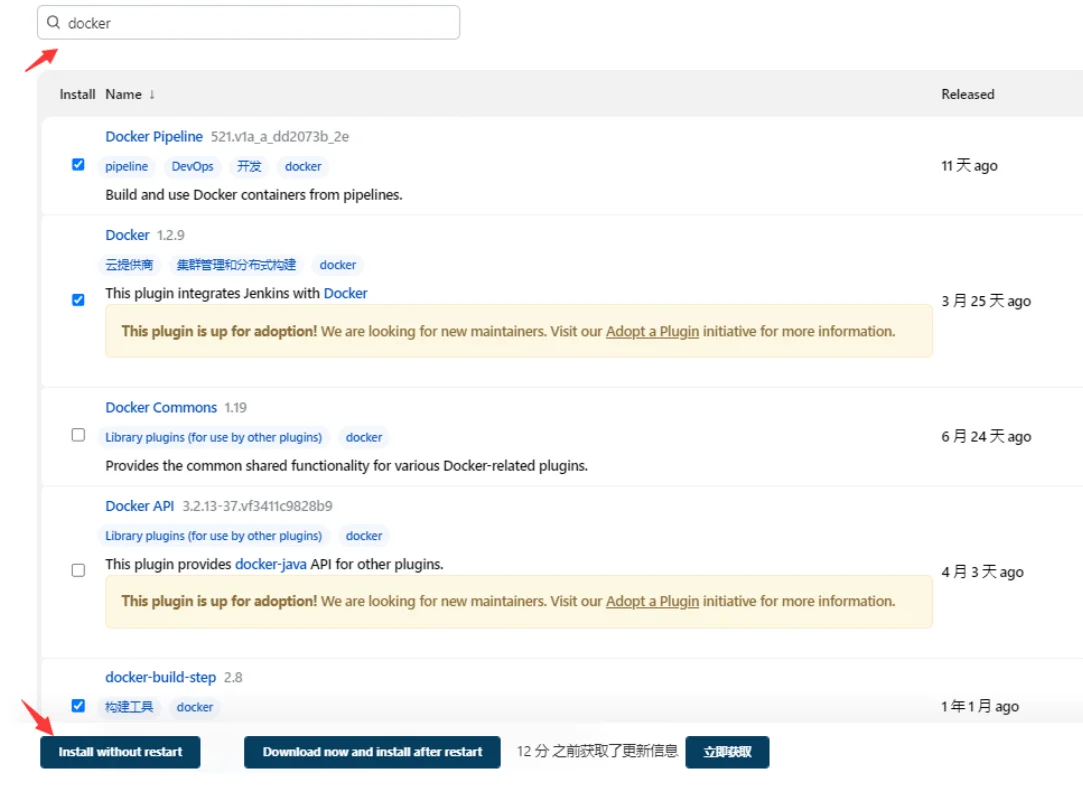
指定docker环境
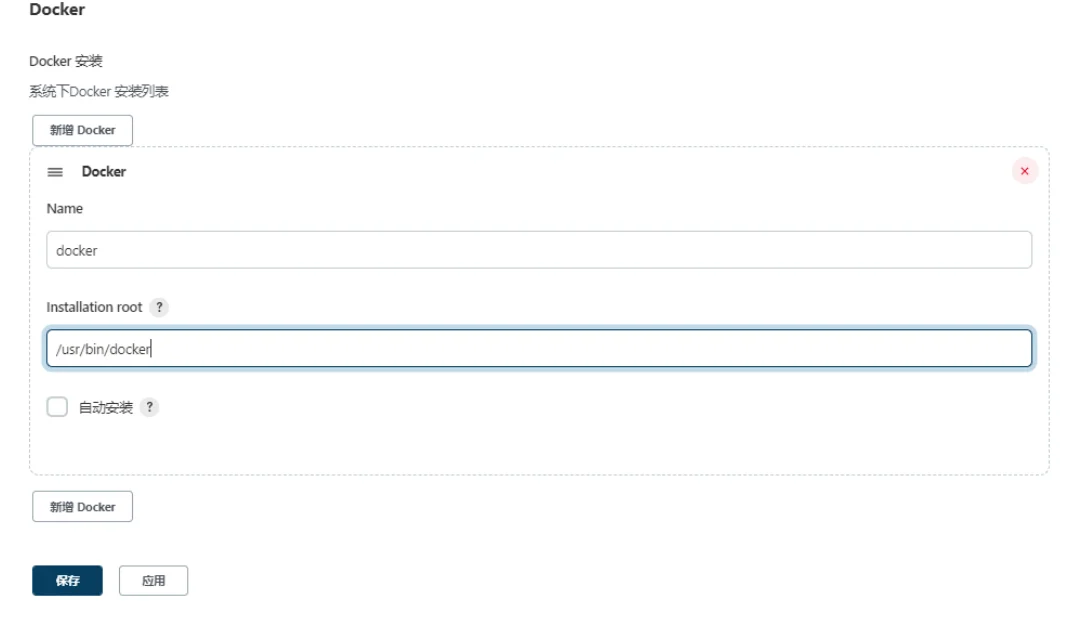
由于jenkins最后要将生成的镜像上传到harbor仓库,需要在jenkins上面配置登陆harbor仓库
[root@master k8s]# cat /etc/docker/daemon.json
{
"exec-opts":["native.cgroupdriver=systemd"],
"insecure-registries": ["10.31.162.124"] #添加hatbor仓库
}
[root@jenkins-server ~]# systemctl restart docker
[root@jenkins-server ~]# docker login -u admin -p Harbor12345 10.31.162.124 #测试
Login Succeeded
登陆harbor创建相应项目的仓库
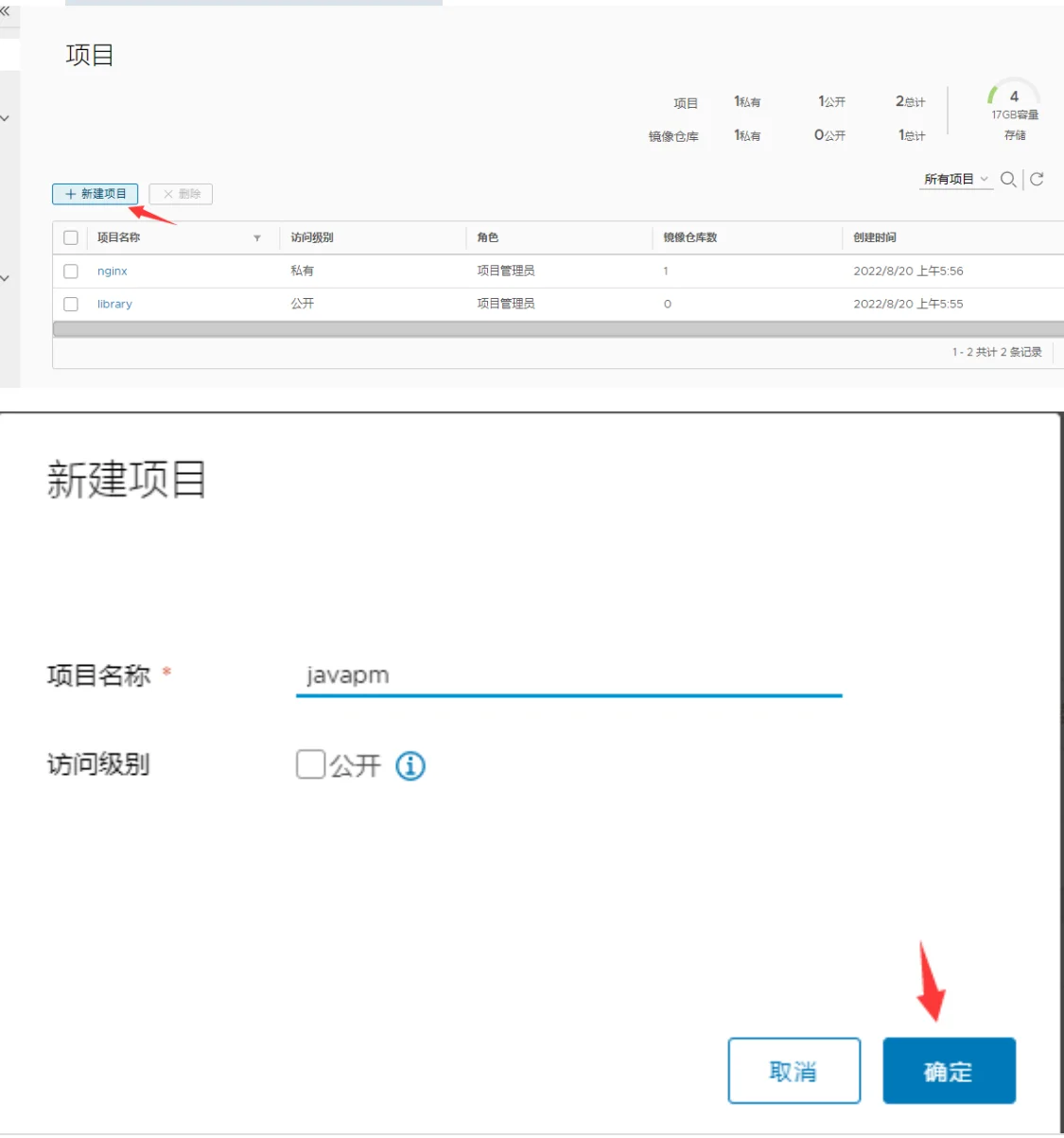
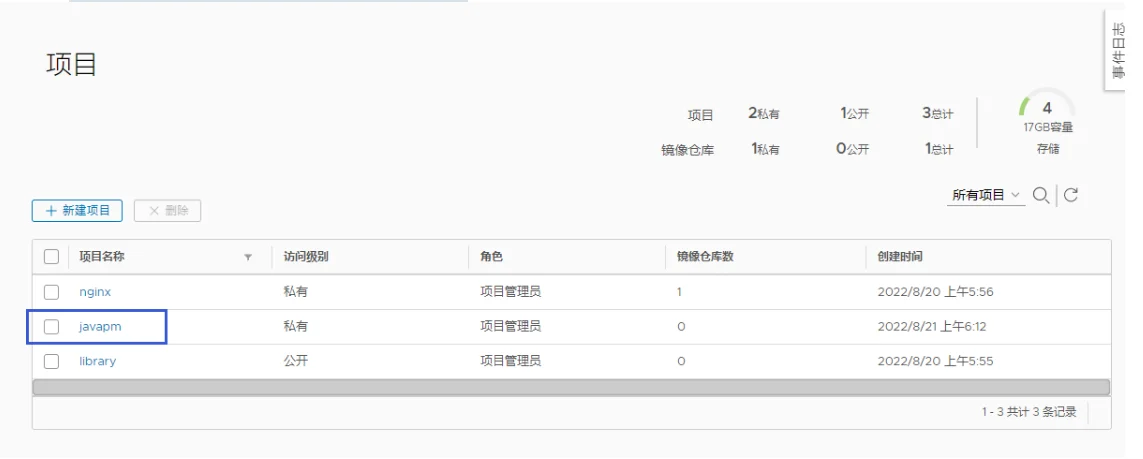
更新代码仓库
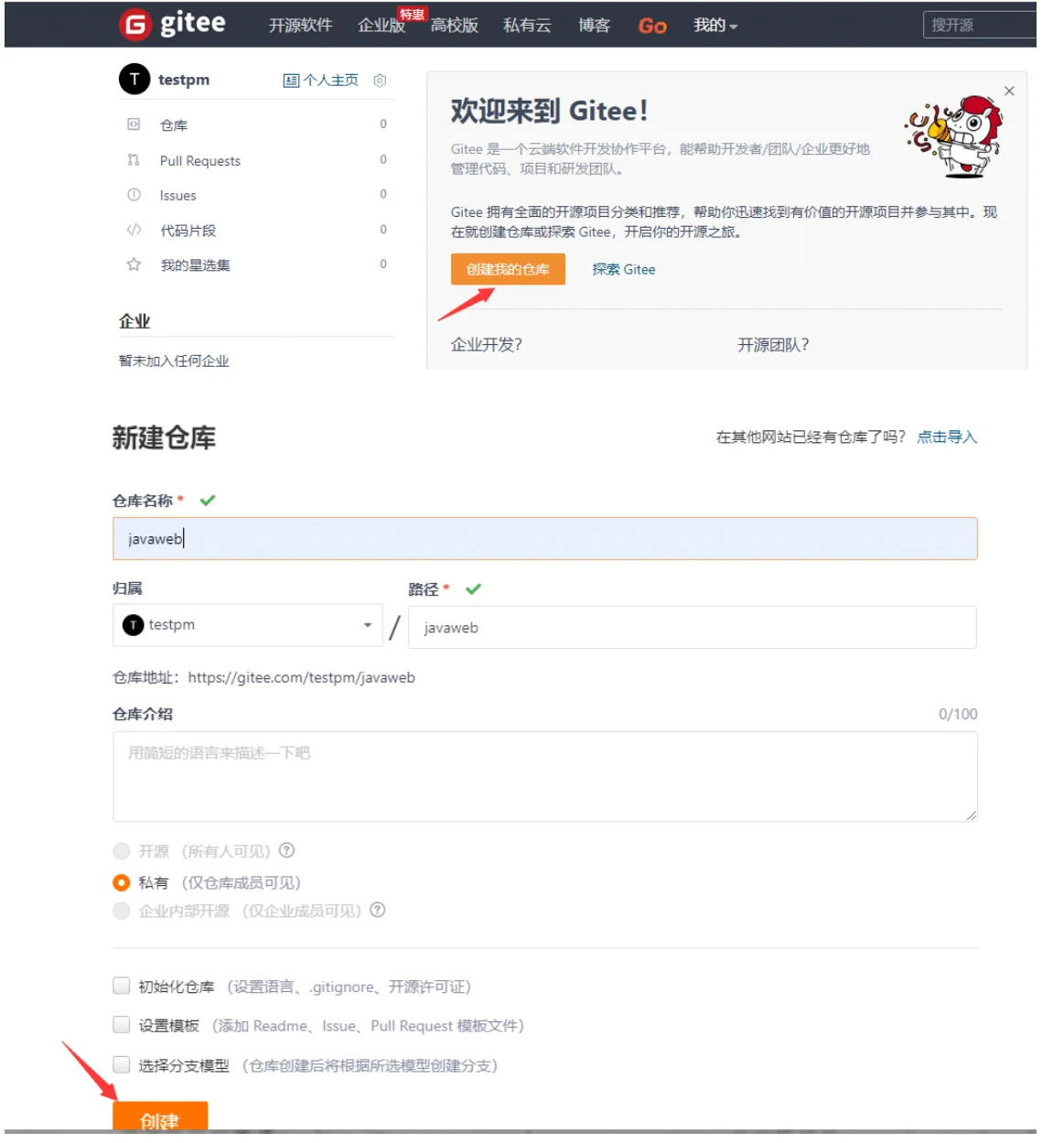
在git服务器上面创建公钥和私钥,将公钥上传到gitee
[root@jenkins-server ~]# ssh-keygen
[root@jenkins-server ~]# cd .ssh/
[root@jenkins-server .ssh]# ls
id_rsa id_rsa.pub known_hosts
[root@jenkins-server .ssh]# cat id_rsa.pub
ssh-rsa AAAAB3NzaC1yc2EAAAADAQABAAABAQC6rVm2pdguGz+Y72JRBk/lpbh3jfqriNWqv3QlP6iVP+tUTRZiGB5pcjCC8cHg6w64XPj4xRpQcj+Aviq7ORSuPGSk5hCMz9O7/wUMJsP4uVIvm5P/rwQBppdS3+qGE6COkhHdEY+GcjpLFVG2mW+ksQe3W2bvBKe7msNpqgUtQs+z99UXf9LlnGUCrRF/oddPSgq3tJDXZoYzdEb3a7bZDf3j72XOYubX0fcygS1fG615+xnJP9knfoKkr4YSZkxj25TwPEO5JToPtr4tcOpJRqBA7KrookicuiWeIe7J91mRVH1tx9GWnPMMyXqsy0LcyV2rUUhG4c71W0mEfLzn root@jenkins-server
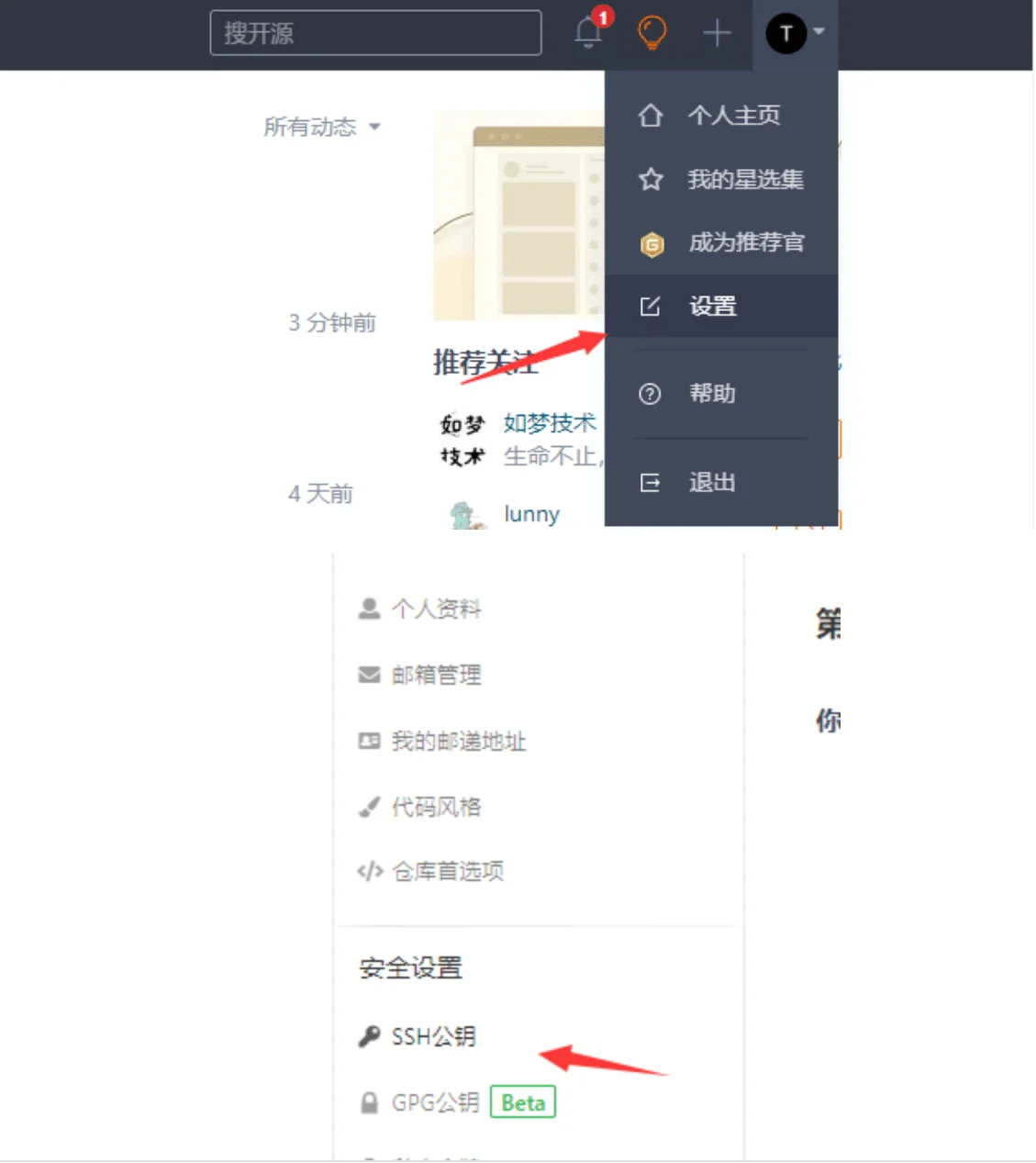
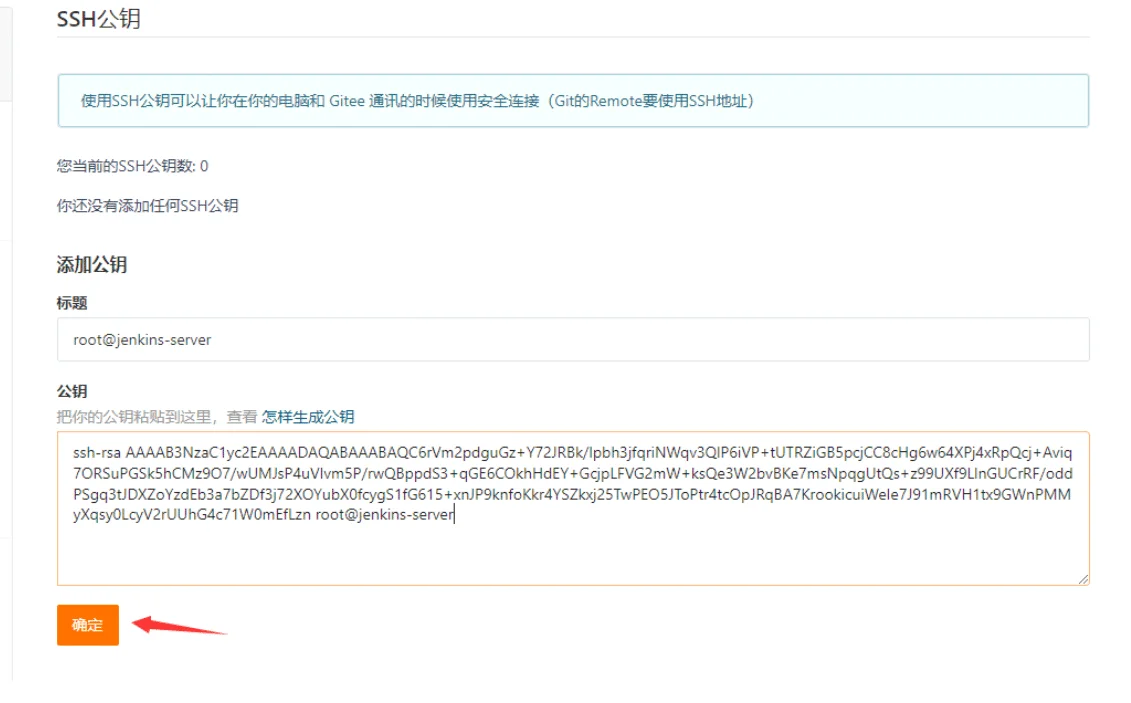
将创建好的仓库克隆到本地
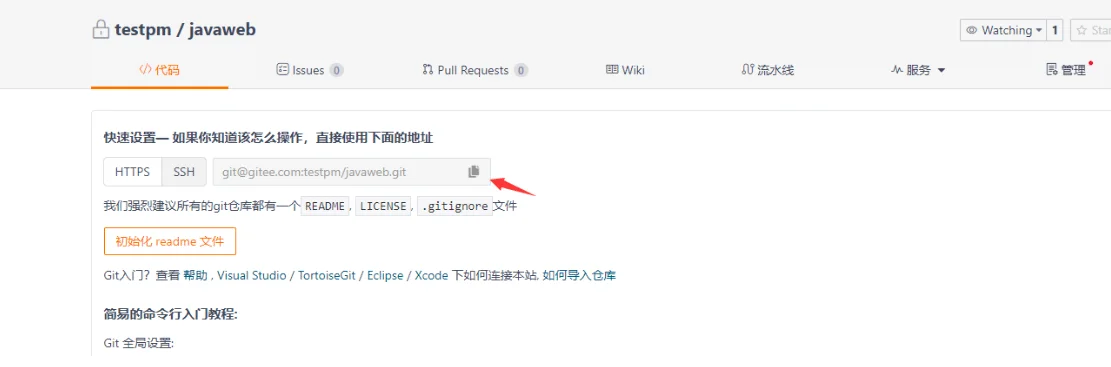
[root@jenkins-server ~]# git clone git@gitee.com:testpm/javaweb.git
Cloning into 'javaweb'...
warning: You appear to have cloned an empty repository.
[root@jenkins-server ~]# ls
javaweb
克隆测试代码,将测试代码上传到gitlab
[root@jenkins-server ~]# git clone https://github.com/bingyue/easy-springmvc-maven
[root@jenkins-server ~]# cd easy-springmvc-maven/
[root@jenkins-server easy-springmvc-maven]# ls
pom.xml README.md src
[root@jenkins-server easy-springmvc-maven]# cp -r * /root/javaweb/
[root@jenkins-server easy-springmvc-maven]# ls /root/javaweb/
pom.xml README.md src
将代码上传到公司的远程仓库
[root@jenkins-server easy-springmvc-maven]# cd /root/javaweb/
[root@jenkins-server javaweb]# git add .
[root@jenkins-server javaweb]# git commit -m "1.0"
[root@jenkins-server javaweb]# git push origin master
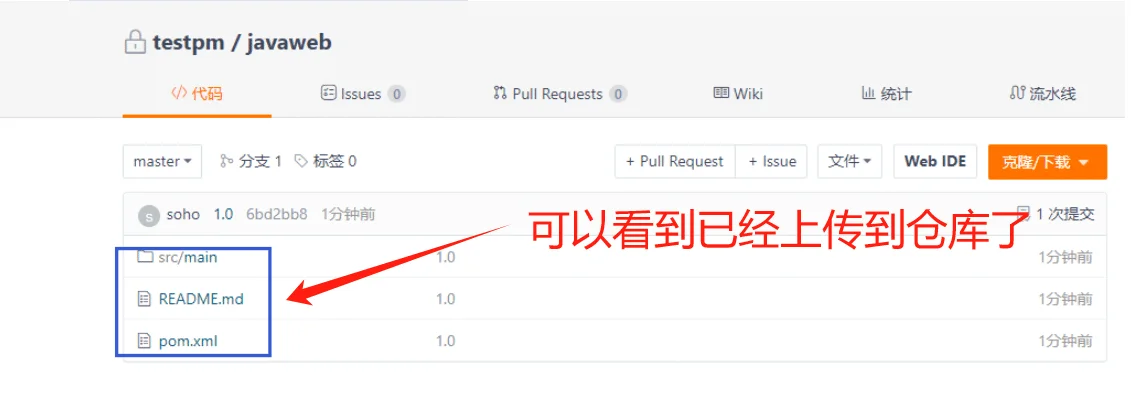
编写dockerfile上传仓库
编写dockerfile用于生成镜像
[root@jenkins-server javaweb]# cat Dockerfile
From daocloud.io/library/tomcat:8.0.45
RUN rm -rf /usr/local/tomcat/webapps/*
ADD ./target/easy-springmvc-maven.war /usr/local/tomcat/webapps/
EXPOSE 8080
ENTRYPOINT ["/usr/local/tomcat/bin/catalina.sh","run"]
重新上传到远程仓库
[root@jenkins-server javaweb]# git add -A
[root@jenkins-server javaweb]# git commit -m "v2.0"
[root@jenkins-server javaweb]# git push origin master
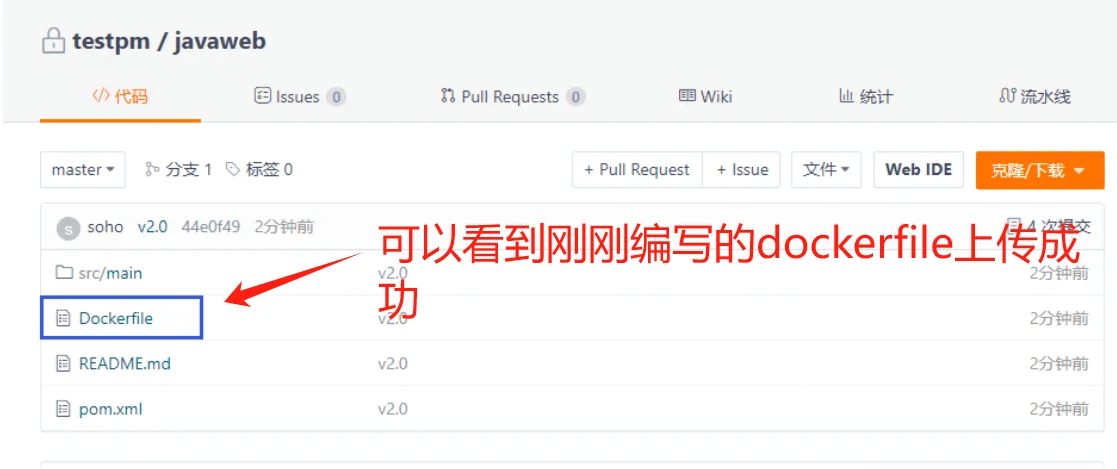
配置jenkins流水线进行打包编译生成镜像并推送到公司的harbor仓库
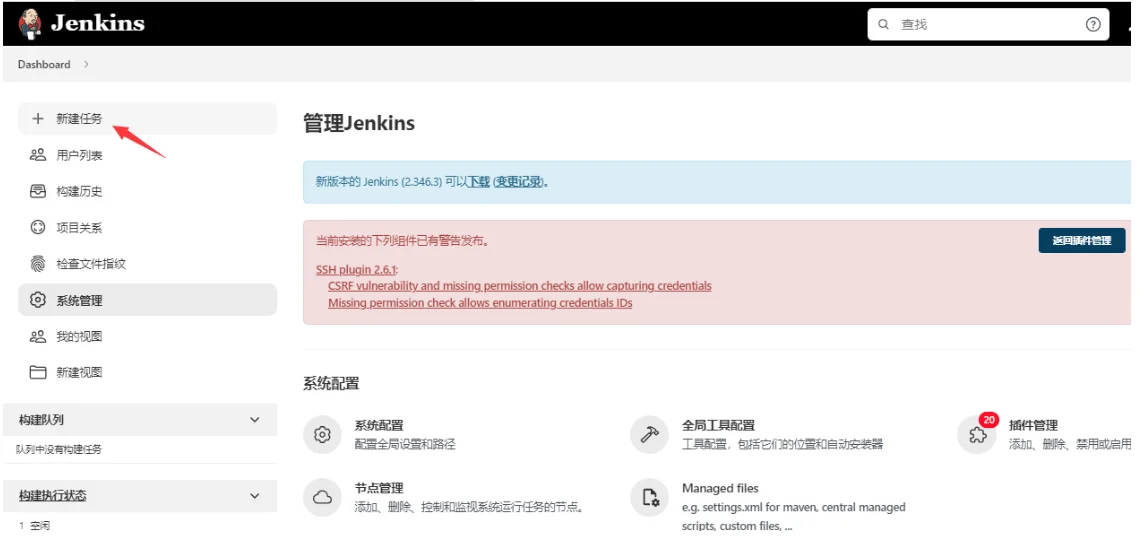
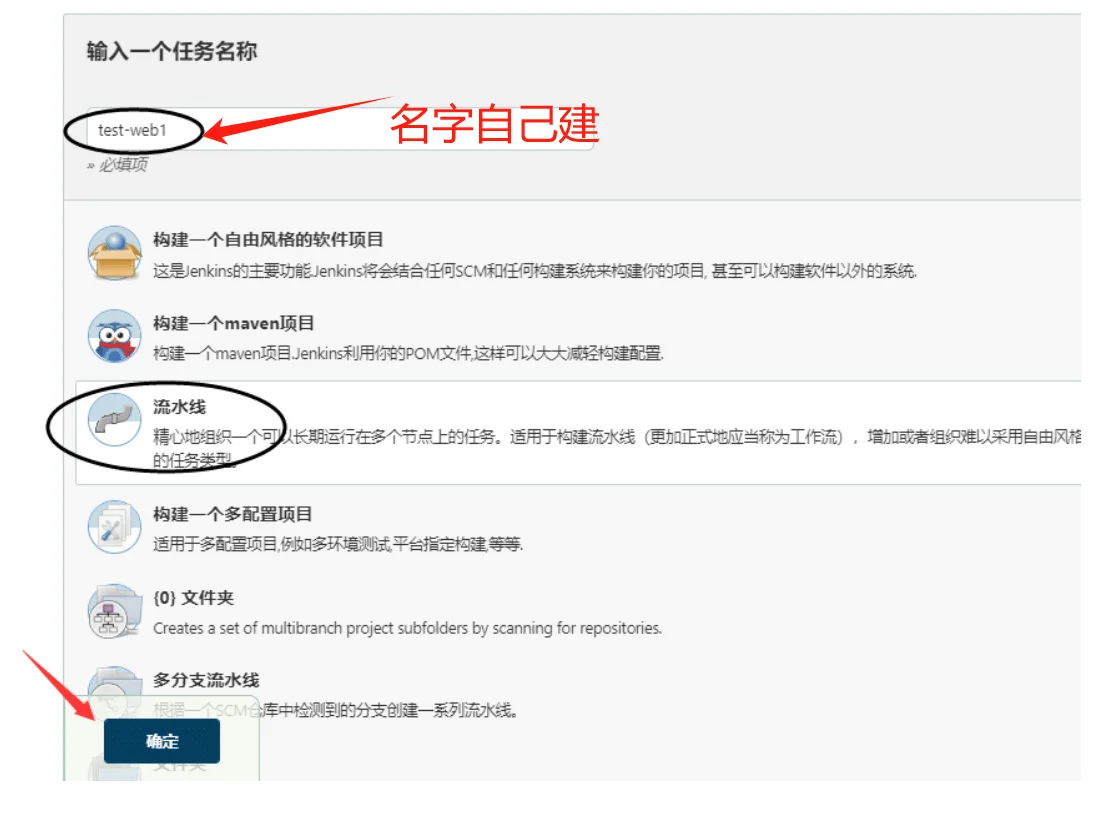
基本配置略,开始编写pipeline脚本
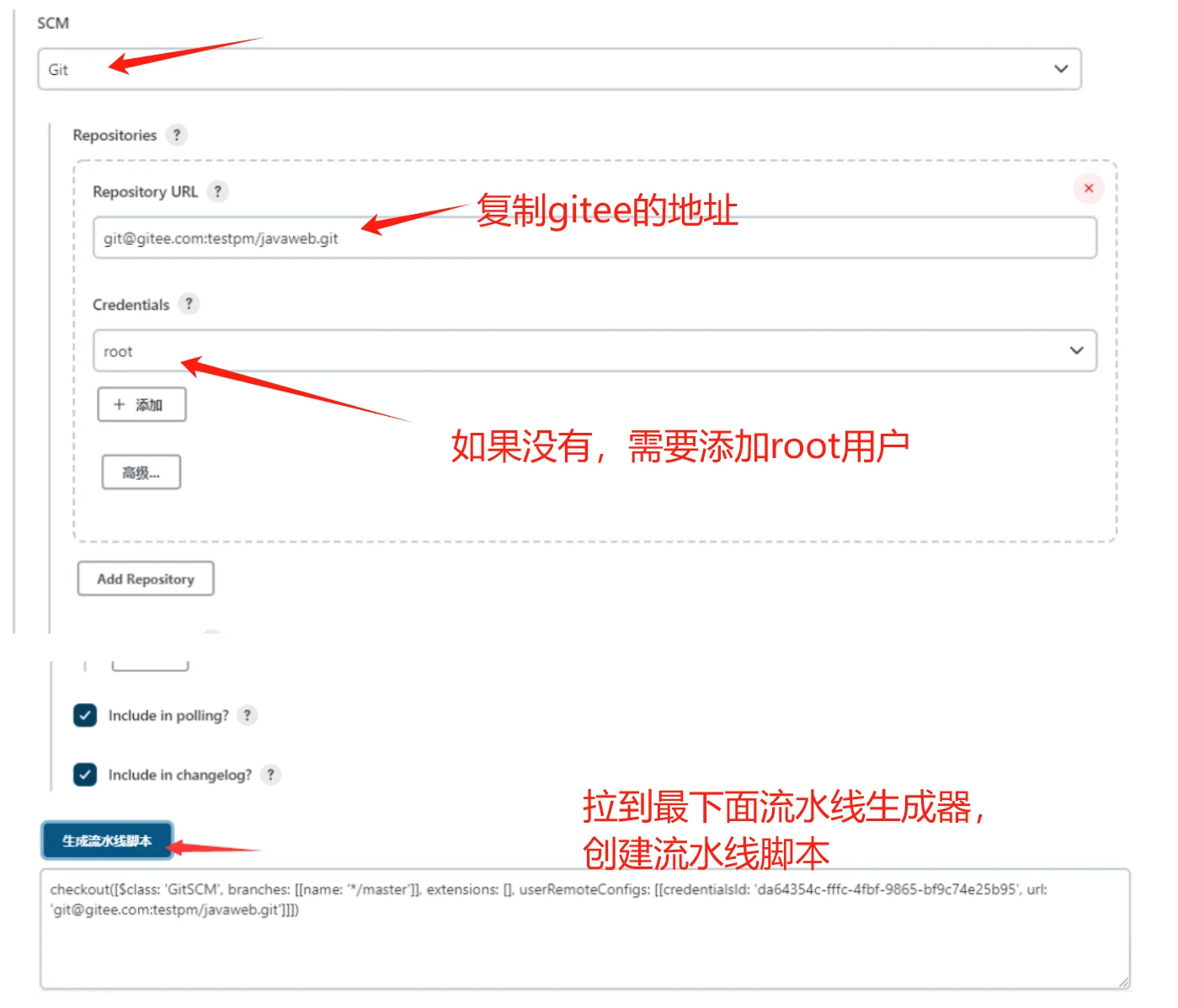
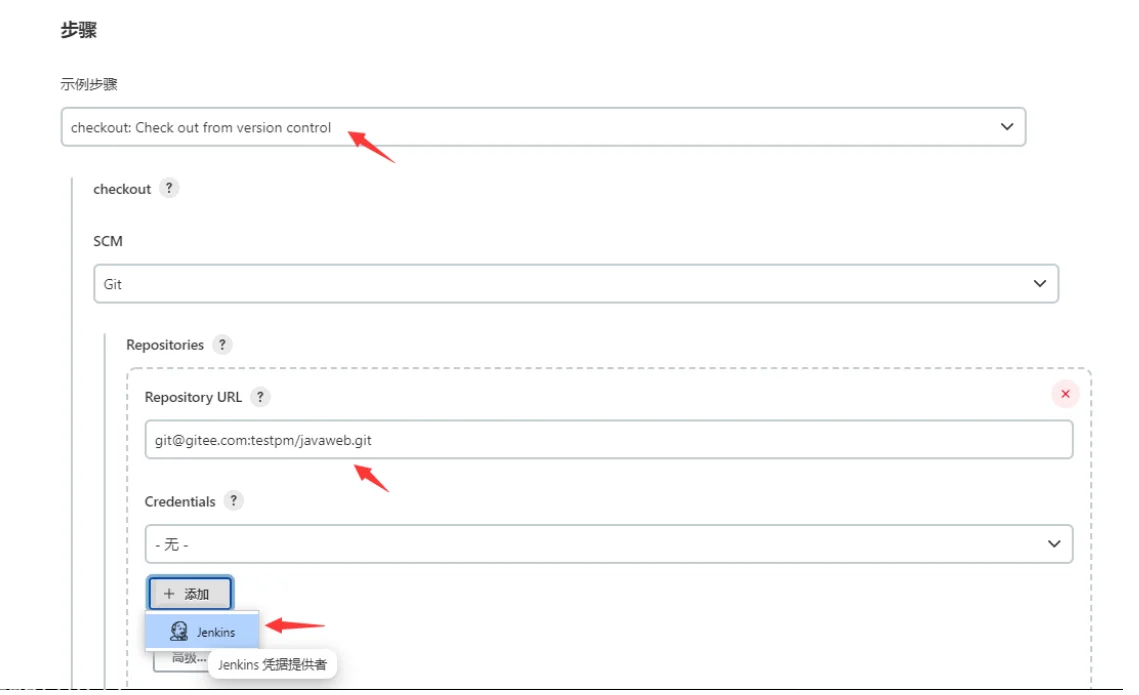
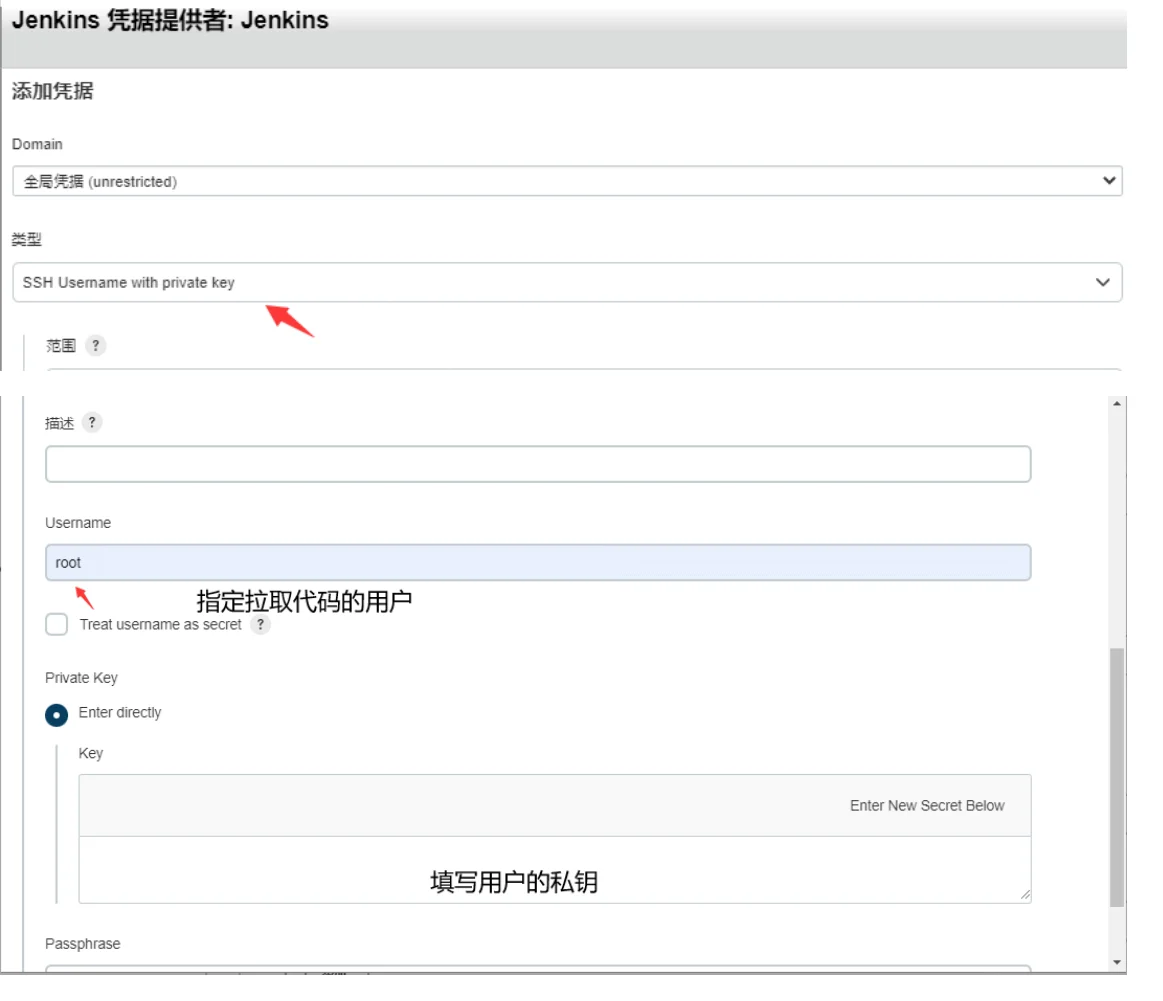
复制私钥,创建用户
[root@jenkins-server ~]# cat /root/.ssh/id_rsa
复制私钥,生成用户
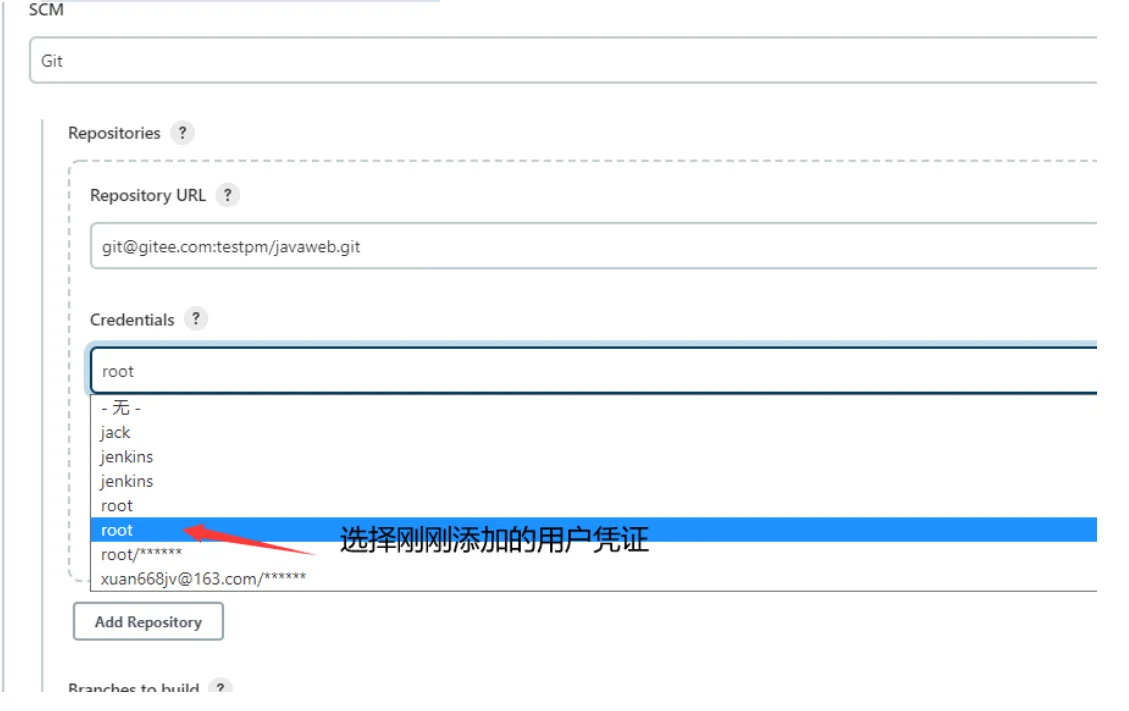
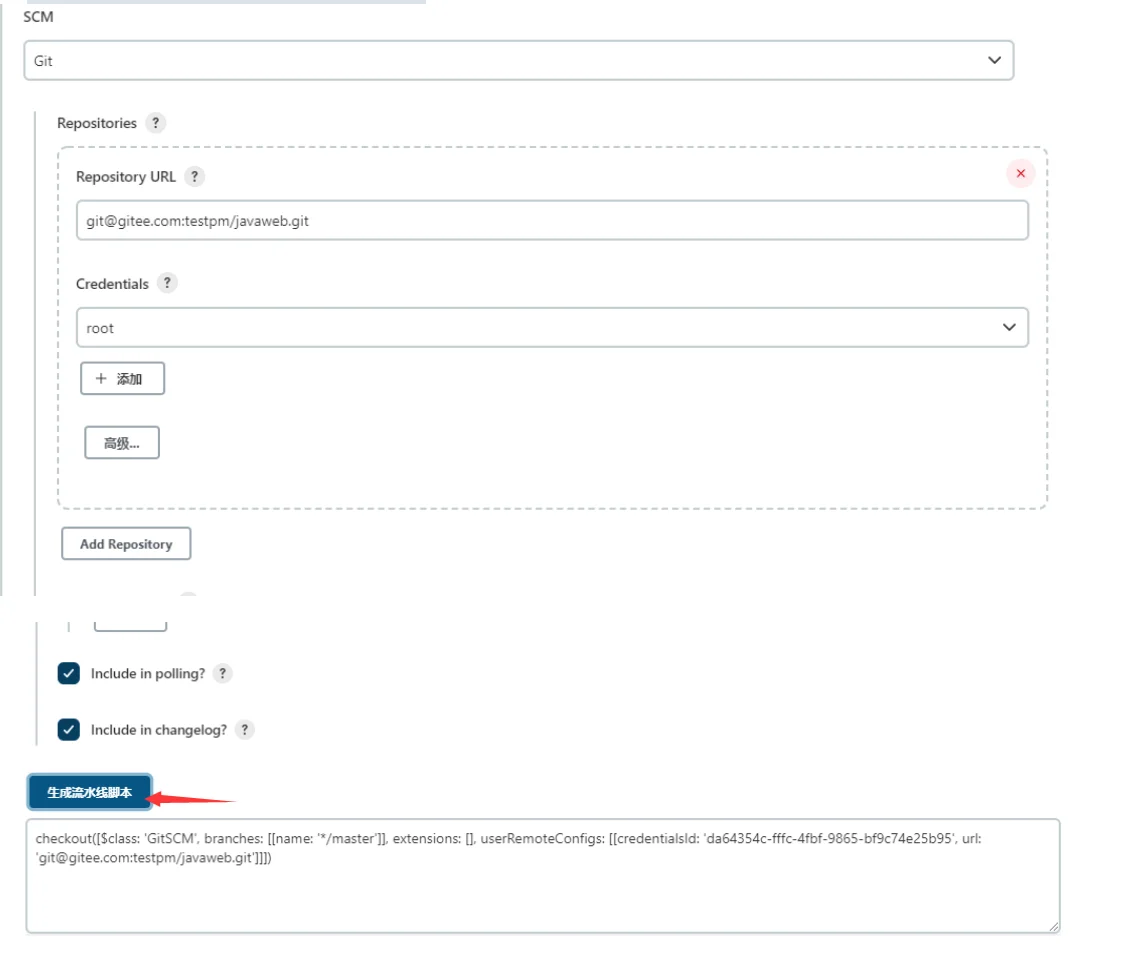
流水线完整脚本内容:
pipeline {
agent any
stages {
stage('pull code') {
steps {
checkout([$class: 'GitSCM', branches: [[name: '*/master']], extensions: [], userRemoteConfigs: [[credentialsId: 'da64354c-fffc-4fbf-9865-bf9c74e25b95', url: 'git@gitee.com:testpm/javaweb.git']]]) #将生成的流水线脚本复制到到这里
}
}
stage('build code') {
steps {
sh 'cd /root/.jenkins/workspace/test-web1'
sh 'mvn clean package'
}
}
stage('build image'){
steps {
sh 'docker build -t 10.31.162.124/javapm/javaweb:v2.0 .' #改成自己的仓库地址
}
}
stage('push image to harbor') {
steps {
sh 'docker login -u admin -p Harbor12345 10.31.162.124'
sh 'docker push 10.31.162.124/javapm/javaweb:v2.0 && docker rmi 10.31.162.124/javapm/javaweb:v2.0'
}
}
}
}
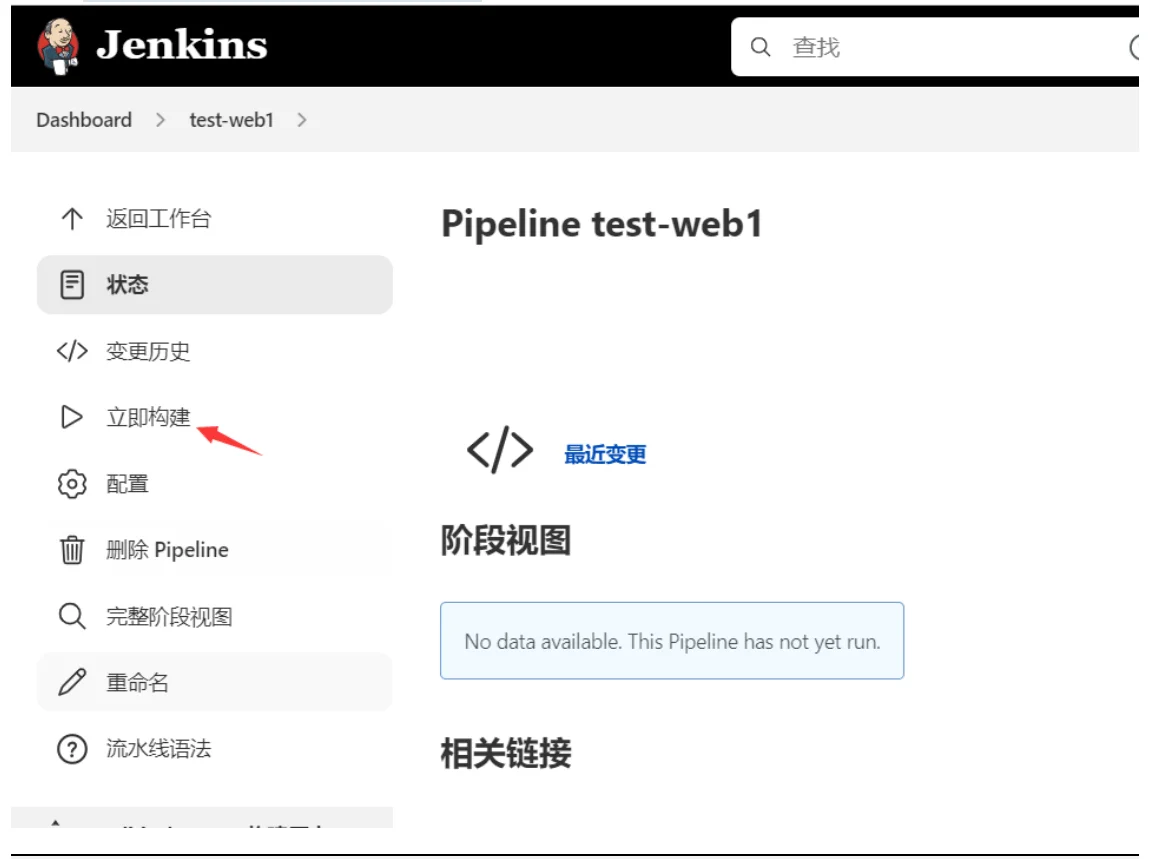
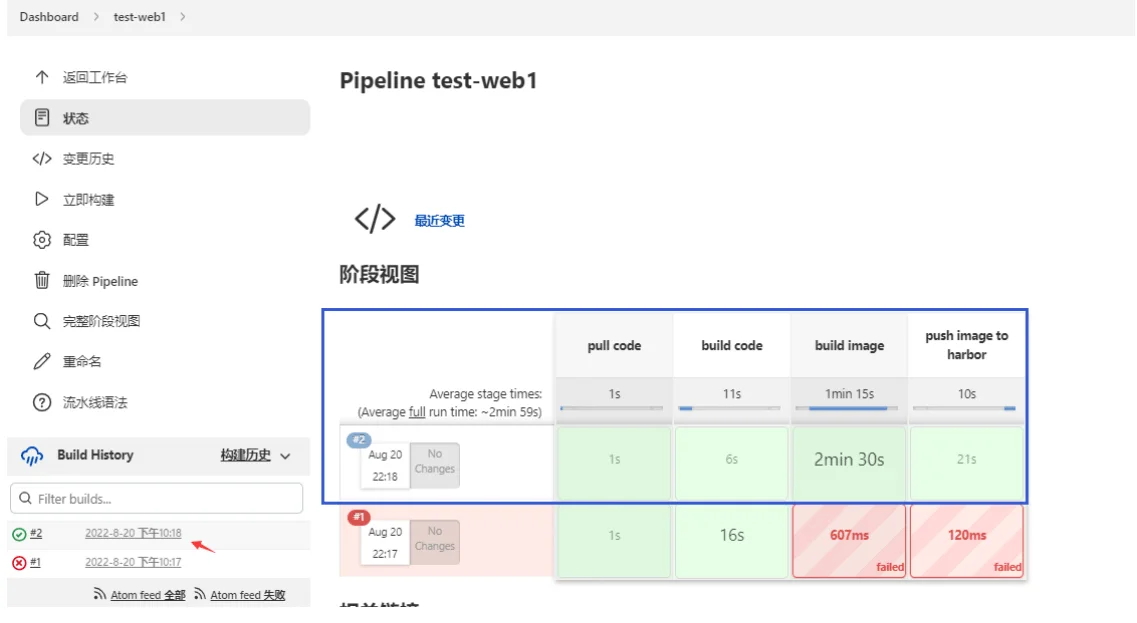
登陆harbor仓库查看镜像是否上传成功
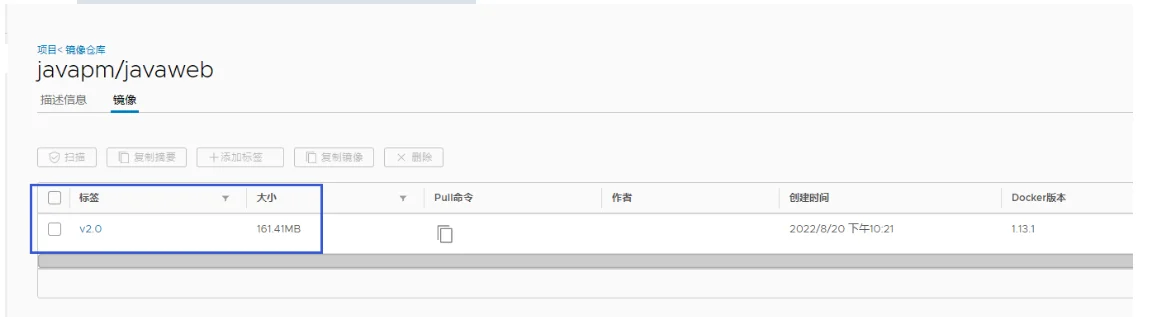
K8S集群上部署Harbor仓库
所有机器上都操作,创建secret需要,不然创建不成功
[root@master ~]# vim /etc/docker/daemon.json #编辑文件
{
"insecure-registries": ["10.31.162.133"] #该ip为部署仓库机器的ip
}
[root@master ~]# # systemctl restart docker
验证是否可以登入
[root@master ~]# docker login -u admin -p Harbor 10.31.162.133
发布项目到k8s集群,编写deployment进行发布
查看master上面认证的密钥文件
[root@master k8s]# cat /root/.docker/config.json | base64 -w 0
ewoJImF1dGhzIjogewoJCSIxMC4zMS4xNjIuMTI0IjogewoJCQkiYXV0aCI6ICJZV1J0YVc0NlNHRnlZbTl5TVRJek5EVT0iCgkJfQoJfQp9
创建登入harbor仓库的secret
[root@master k8s]# cat secret.yaml
apiVersion: v1
kind: Secret
metadata:
name: harbor-login
labels:
app: harbor
type: kubernetes.io/dockerconfigjson
data:
.dockerconfigjson: ewoJImF1dGhzIjogewoJCSIxMC4zMS4xNjIuMTI0IjogewoJCQkiYXV0aCI6ICJZV1J0YVc0NlNHRnlZbTl5TVRJek5EVT0iCgkJfQoJfQp9 #将上面生成的密钥复制到这里
[root@master k8s]# systemctl apply -f secret.yaml
secret/harbor-login created
[root@master k8s]# cat java-dep.yaml
apiVersion: apps/v1
kind: Deployment
metadata:
name: tomcat-dep
spec:
selector:
matchLabels:
app: java
replicas: 2
template:
metadata:
labels:
app: java
spec:
volumes:
- name: log-vol
hostPath:
path: /var/javaweb/log
containers:
- name: tomcat
image: 10.31.162.124/javapm/javaweb:v2.0
ports:
- containerPort: 8080
volumeMounts:
- mountPath: "/usr/local/tomcat/logs"
name: log-vol
imagePullSecrets:
- name: harbor-login
创建depolyment
[root@master k8s]# kubectl apply -f java-dep.yaml
deployment.apps/tomcat-dep created
查看pod有没有运行起来
[root@master k8s]# kubectl get po
NAME READY STATUS RESTARTS AGE
tomcat-dep-7bd9fb7df9-4fz6x 1/1 Running 0 26s
tomcat-dep-7bd9fb7df9-wsbth 1/1 Running 0 26s
配置Ingress实现访问
下载ingress配置文件: 如果下载不下来记得添加解析
[root@master ~]# cat /etc/hosts
127.0.0.1 localhost localhost.localdomain localhost4 localhost4.localdomain4
::1 localhost localhost.localdomain localhost6 localhost6.localdomain6
192.168.116.138 master
192.168.116.130 node1
192.168.116.131 node2
199.232.28.133 raw.githubusercontent.com #解析github的地址
可以直接进行这一步进行下载
[root@master k8s]# cd /mnt/
[root@master k8s]# wget https://raw.githubusercontent.com/kubernetes/ingress-nginx/controller-v1.3.0/deploy/static/provider/cloud/deploy.yaml
修改配置文件
[root@master k8s]# vim deploy.yaml
找到已下apiserver的版本:
---
apiVersion: apps/v1
kind: DaemonSet #将原来的Deployment修改为DaemonSet
metadata:
labels:
app.kubernetes.io/component: controller
app.kubernetes.io/instance: ingress-nginx
app.kubernetes.io/name: ingress-nginx
app.kubernetes.io/part-of: ingress-nginx
app.kubernetes.io/version: 1.3.0
name: ingress-nginx-controller
namespace: ingress-nginx
spec:
minReadySeconds: 0
revisionHistoryLimit: 10
selector:
matchLabels:
app.kubernetes.io/component: controller
app.kubernetes.io/instance: ingress-nginx
app.kubernetes.io/name: ingress-nginx
template:
metadata:
labels:
app.kubernetes.io/component: controller
app.kubernetes.io/instance: ingress-nginx
app.kubernetes.io/name: ingress-nginx
spec:
hostNetwork: true #添加共享到主机网络
containers:
- args:
- /nginx-ingress-controller
- --publish-service=$(POD_NAMESPACE)/ingress-nginx-controller
- --election-id=ingress-controller-leader
- --controller-class=k8s.io/ingress-nginx
- --ingress-class=nginx
- --configmap=$(POD_NAMESPACE)/ingress-nginx-controller
- --validating-webhook=:8443
- --validating-webhook-certificate=/usr/local/certificates/cert
- --validating-webhook-key=/usr/local/certificates/key
env:
- name: POD_NAME
valueFrom:
fieldRef:
fieldPath: metadata.name
- name: POD_NAMESPACE
valueFrom:
fieldRef:
fieldPath: metadata.namespace
- name: LD_PRELOAD
value: /usr/local/lib/libmimalloc.so
image: registry.cn-hangzhou.aliyuncs.com/google_containers/nginx-ingress-controller:v1.3.0@sha256:d1707ca76d3b044ab8a28277a2466a02100ee9f58a86af1535a3edf9323ea1b5 #将原来的镜像替换成阿里云仓库的镜像
imagePullPolicy: IfNotPresent
lifecycle:
preStop:
exec:
command:
- /wait-shutdown
。。。
volumeMounts:
- mountPath: /usr/local/certificates/
name: webhook-cert
readOnly: true
dnsPolicy: ClusterFirst
nodeSelector:
custom/ingress-controller-ready: "true" #指定运行ingress的node标签
serviceAccountName: ingress-nginx
terminationGracePeriodSeconds: 300
volumes:
- name: webhook-cert
secret:
secretName: ingress-nginx-admission
---
#注意:一共有两个镜像需要替换成阿里云仓库的镜像:
[root@master ~]# cat deploy.yaml | grep image
image: registry.cn-hangzhou.aliyuncs.com/google_containers/nginx-ingress-controller:v1.3.0@sha256:d1707ca76d3b044ab8a28277a2466a02100ee9f58a86af1535a3edf9323ea1b5
imagePullPolicy: IfNotPresent
image: registry.cn-hangzhou.aliyuncs.com/google_containers/kube-webhook-certgen:v1.1.1@sha256:64d8c73dca984af206adf9d6d7e46aa550362b1d7a01f3a0a91b20cc67868660
imagePullPolicy: IfNotPresent
image: registry.cn-hangzhou.aliyuncs.com/google_containers/kube-webhook-certgen:v1.1.1@sha256:64d8c73dca984af206adf9d6d7e46aa550362b1d7a01f3a0a91b20cc67868660
imagePullPolicy: IfNotPresent
给两个node节点设置lable
[root@master ~]# kubectl label nodes node-1 custom/ingress-controller-ready=true
node/node1 labeled
[root@master ~]# kubectl label nodes node-2 custom/ingress-controller-ready=true
node/node2 labeled
同时在两个node节点下载镜像
[root@node1 ~]# docker pull registry.cn-hangzhou.aliyuncs.com/google_containers/nginx-ingress-controller:v1.3.0
[root@node1 ~]# docker pull registry.cn-hangzhou.aliyuncs.com/google_containers/kube-webhook-certgen:v1.1.1
创建ingress-controller
创建deploy
[root@master k8s]# kubectl apply -f deploy.yaml
namespace/ingress-nginx created
serviceaccount/ingress-nginx created
。。。
ingressclass.networking.k8s.io/nginx created
validatingwebhookconfiguration.admissionregistration.k8s.io/ingress-nginx-admission created
查看ingress-controller资源
[root@master k8s]# kubectl get po -n ingress-nginx
NAME READY STATUS RESTARTS AGE
ingress-nginx-admission-create--1-vc8xc 0/1 Completed 0 30s
ingress-nginx-admission-patch--1-5crsl 0/1 Completed 1 30s
ingress-nginx-controller-z4nzd 1/1 Running 0 30s
ingress-nginx-controller-zmkpc 1/1 Running 0 30s
[root@master k8s]# ls
deploy.yaml java-dep.yaml secret.yaml
测试ingress
创建service
[root@master k8s]# cat java-service.yaml
apiVersion: v1
kind: Service
metadata:
name: my-java
labels:
run: my-java
spec:
ports:
- port: 80
targetPort: 8080
selector:
app: java
创建service
root@master k8s]# kubectl apply -f java-service.yaml
service/my-tomcat created
查看资源
[root@master k8s]# kubectl get po
NAME READY STATUS RESTARTS AGE
tomcat-dep-7bd9fb7df9-4fz6x 1/1 Running 0 18m
tomcat-dep-7bd9fb7df9-wsbth 1/1 Running 0 18m
[root@master k8s]# kubectl get svc
NAME TYPE CLUSTER-IP EXTERNAL-IP PORT(S) AGE
kubernetes ClusterIP 10.96.0.1 <none> 443/TCP 2d1h
my-java ClusterIP 10.104.150.165 <none> 80/TCP 27s
配置ingress转发文件
[root@master k8s]# cat ingress-test.yaml
apiVersion: networking.k8s.io/v1
kind: Ingress
metadata:
name: test-ingress
namespace: default
annotations:
nginx.ingress.kubernetes.io/rewrite-target: /easy-springmvc-maven/
spec:
ingressClassName: nginx #指定ingress的类型
rules: #定义转发规则
- host: test.tomcat.com #指定域名方式
http:
paths:
- path: /easy-springmvc-maven/ #指定访问的路径
pathType: Prefix #定义路径的类型
backend: #定义转发后端的服务
service: #定义转发的service
name: my-java #这个定义的名字要和service的名字一样
port:
number: 80
[root@master k8s]# kubectl apply -f ingress-test.yaml
ingress.networking.k8s.io/test-ingress created
[root@master k8s]# kubectl get ingress
NAME CLASS HOSTS ADDRESS PORTS AGE
test-ingress nginx test.tomcat.com 80 13s
在wind电脑设置本机解析
在C:\Windows\System32\drivers\etc找到hosts文件里添加
10.31.162.135 test.tomcat.com #这个IP地址是选取的一个node节点IP
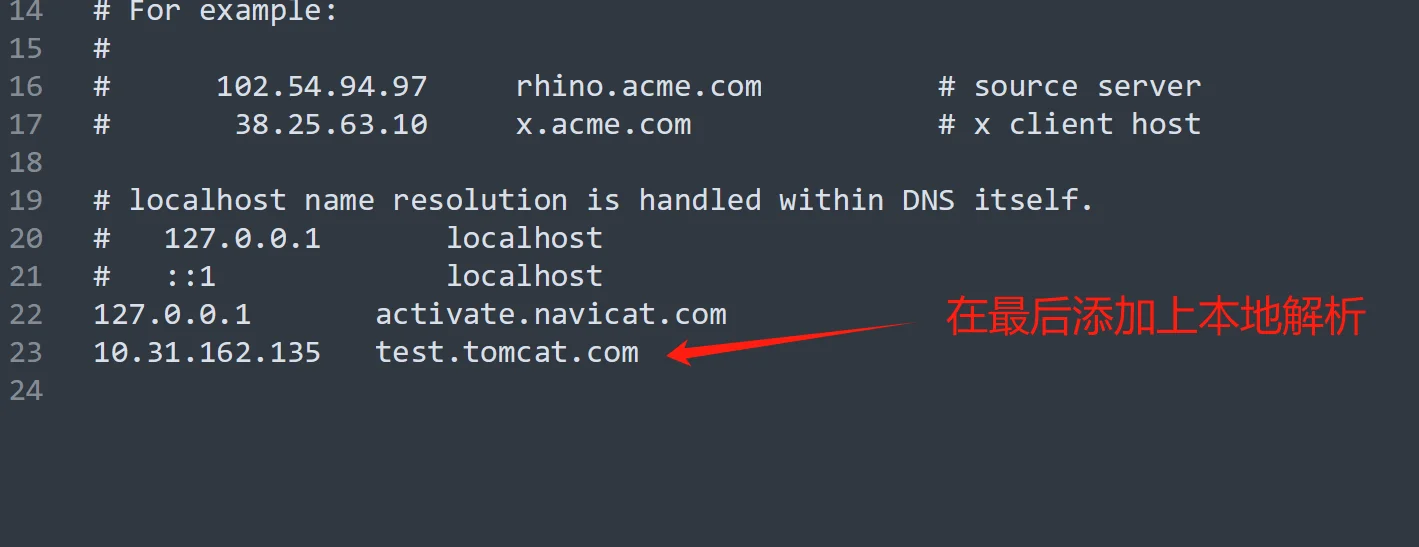
测试访问
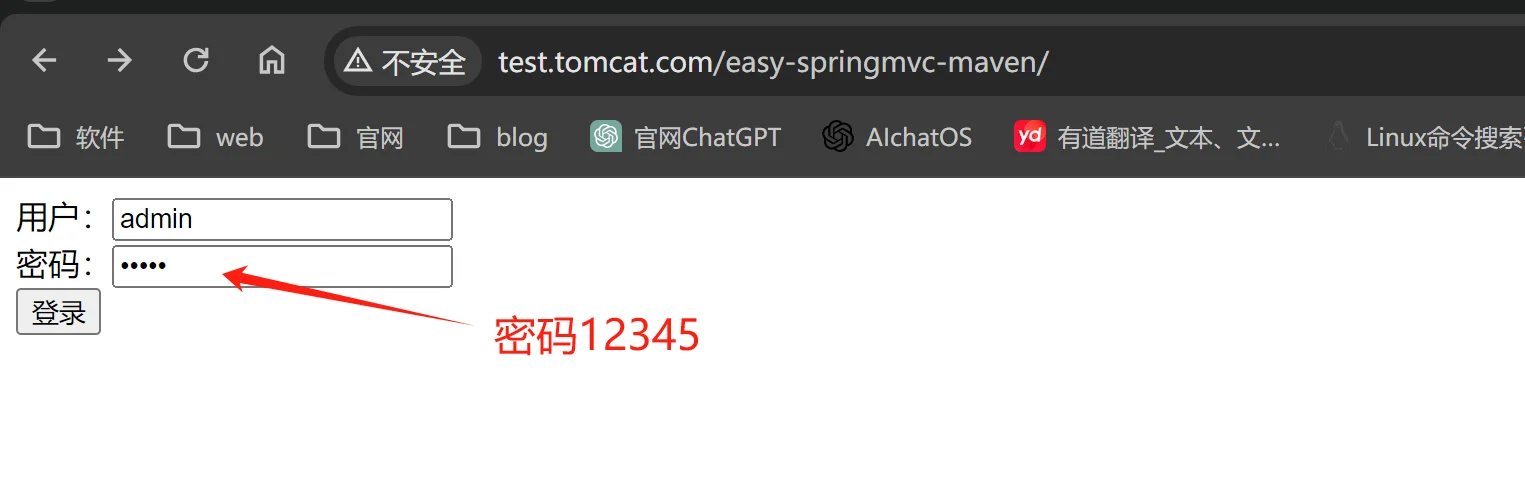
本文是原创文章,采用 CC BY-NC-ND 4.0 协议,完整转载请注明来自 程序员小航
评论
匿名评论
隐私政策
你无需删除空行,直接评论以获取最佳展示效果
